Erstellen
1. Öffne Ausgangsrechnungen.

2. Klick Rechnung erstellen![]()

Kunde
3. Klick Kunde![]()
3.1. Wähle den Kunden aus.

Klick Partner anlegen, um einen neuen Partner anzulegen.
Wähle einen Allgemeinen Geschäftspartner, wenn du keinen Geschäftspartner erstellen willst.

Sobald du den Kunden ausgewählt hast, kannst du eine Kontaktperson auf der Kundenseite auswählen.

Positionen
4. Klick Position hinzufügen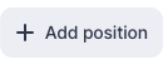
4.1. Wähle das Produkt aus.

Wähle Meine Produkte, wenn du eines der Produkte wählen möchtest, die du zuvor erstellt hast.

Wähle Allgemeine Produkte, wenn du kein Produkt in Runple erstellen möchtest.
Wähle Produkt anlegen, wenn du ein neues Produkt anlegen möchtest.
Verwende Korrektur, wenn du den Gesamtbetrag der Rechnung anpassen musst.
Aktiviere die Option Erfasste Zeit, um die erfasste Zeit hinzuzufügen.
4.2. Gib die Menge und den Stückpreis an.

Rabatt
Aktiviere Rabatt hinzufügen, um einen Rabatt für die Position anzugeben.

Erweitere Einstellungen
Klick Erweiterte Einstellungen, um die Buchhaltungsoptionen anzuzeigen und das Sachkonto oder den Steuercode zu ändern.

Die Buchhaltungsoptionen werden automatisch bestimmt, je nach Zweck, Land des Geschäftspartners, Mehrwertsteuersatz und Reverse-Charge-Option. Sie hängt auch von der Option für geringwertige Wirtschaftsgüter und der Produktart ab.
4.3. Klick Position hinzufügen![]()
Zahlungsdaten
5. Klick Abrechnung![]()
5.1. Wähle Zahlungsmethode aus.

Wenn du die manuelle Überweisung gewählt hast, musst du die IBAN deines Geschäftspartners angeben.

5.2. Gib die Zahlungsreferenz ein.

Die eingegebene Zahlungsreferenz wird in dem auf der Rechnung angezeigten QR-Code verwendet.
5.3. Gib die Zahlungsbedingungen an.

Skonto
Klick Skonto aktivieren, wenn die Eingangsrechnung ihn enthält. Sobald du den Skonto aktiviert hast, musst du den Skontosatz und die Skontofrist angeben.

Eigenschaften
6. Klick Eigenschaften![]()
6.1. Gib das Erstellungsdatum an.

Reverse Charge/innergemeinschaftliche Lieferung
Aktiviere die Option Reverse Charge/innergemeinschaftliche Lieferung, wenn du Waren oder Dienstleistungen im Ausland ohne Mehrwertsteuer verkaufen möchtest.
E-Mail

Wähle Automatisch, wenn du eine Rechnungs-E-Mail senden möchtest, sobald ein Angebot angenommen wurde. Wähle Manuell, wenn du eine Rechnungs-E-Mail manuell versenden möchtest.
7. Klick Erstellen![]() um eine Ausgangsrechnung zu erstellen.
um eine Ausgangsrechnung zu erstellen.
Sobald die Rechnung erstellt ist, wird ihr eine fortlaufende Rechnungsnummer zugeordnet, und es ist nicht mehr möglich, die Rechnung zu löschen.
Rabatt
Klick Rabatt hinzufügen![]() um einen Gesamtrabatt hinzuzufügen.
um einen Gesamtrabatt hinzuzufügen.

Druckbare Bemerkung
Klick Bemerkung hinzufügen![]() wenn du deinem Kunden zusätzliche Informationen mitteilen möchtest.
wenn du deinem Kunden zusätzliche Informationen mitteilen möchtest.

Die hinzugefügte Bemerkung erscheint auf der Rechnung und ist für deinen Kunden sichtbar.
Vorlage verwenden
Verwende Vorlagen, um Rechnungen schneller zu erstellen.
1. Klick Vorlage verwenden![]()
2. Wähle eine Vorlage aus.

Sobald du die Vorlage ausgewählt hast, werden die Daten der Vorlage angezeigt.
Klick Abbrechen![]() um zu den Daten zurückzukehren, die du manuell eingegeben hast.
um zu den Daten zurückzukehren, die du manuell eingegeben hast.
3. Klick Anwenden![]() um die Vorlage anzuwenden.
um die Vorlage anzuwenden.
Last updated
Was this helpful?